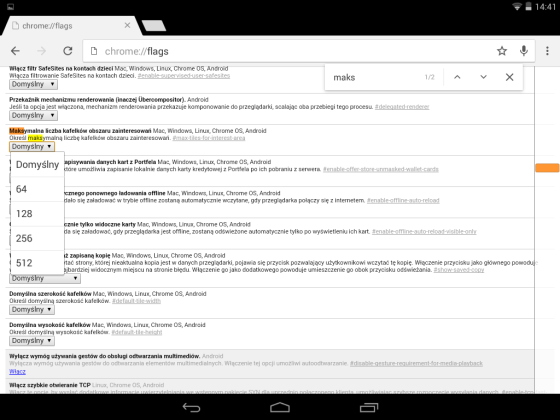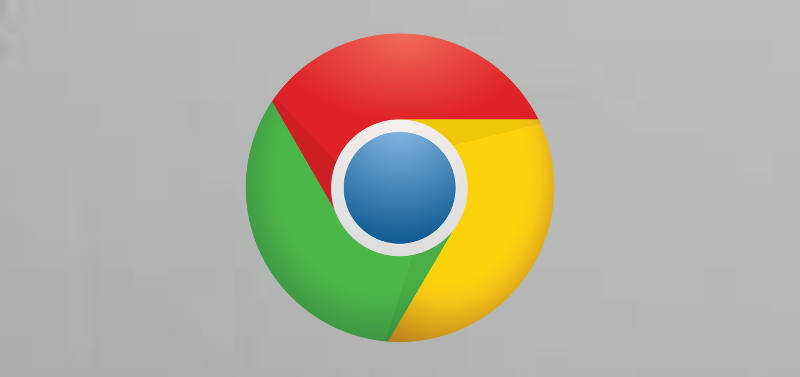Najlepsze triki dla Google Chrome na Androida
Chrome jest bezapelacyjnie najpopularniejszą przeglądarką internetową na urządzeniach z systemem Android. Zapewne korzysta z niej wielu z was. Czy jednak potraficie wykorzystać i znacie jej wszystkie funkcje? W tym artykule postaramy wam się udowodnić, że nie!
Chrome jest bezapelacyjnie najpopularniejszą przeglądarką internetową na urządzeniach z systemem Android. Zapewne korzysta z niej wielu z was. Czy jednak potraficie wykorzystać i znacie jej wszystkie funkcje? W tym artykule postaramy wam się udowodnić, że nie!
Przeczytaj także >> Rozwiązujemy problemy ze Sklepem Play na urządzeniach z Androidem
Oszczędzamy dane w sieci komórkowej
Każdy z nas ceni sobie własny pakiet na internet mobilny. Okazuje się, że Google Chrome na Androida pozwala nam znacząco oszczędzać ilość przesyłanych danych. Funkcja jest jednak domyślnie wyłączona, ale możemy ją w prosty sposób aktywować. W tym celu udajemy się do Ustawienia i Oszczędzanie danych, po czym włączamy funkcję.
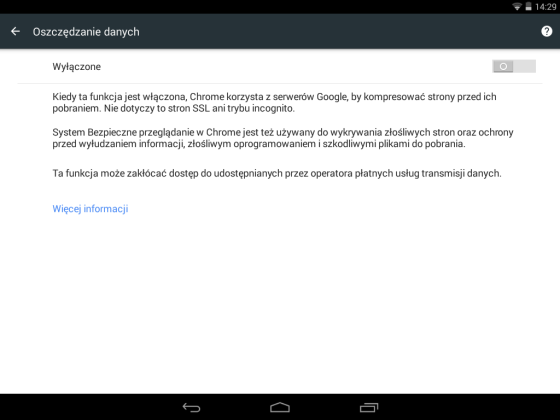
Od tej pory Chrome będzie kompresował dane przesyłane ze stron z użyciem własnych serwerów i za jakiś czas, na podstawie wykresu, zobaczymy ile MB zaoszczędziliśmy. Warto jednak dodać, że oszczędzanie danych przełoży się na pogorszenie jakości grafik wyświetlanych na stronach internetowych. Niestety, coś za coś.
Zamykamy wszystkie otwarte karty
Jeśli w Google Chrome mamy uruchomionych wiele kart, to możemy je zamknąć na dwa sposoby. Pierwszym jest dotykanie palcem na przycisk x na każdej z nich. Okazuje się jednak, że istnieje drugie, znacznie szybsze rozwiązanie. Wystarczy tylko, że przytrzymamy palcem przez chwilę przycisk x na dowolnej karcie i po chwili pojawi się nowa kontrolka – Zamknij wszystkie karty. Jego dotknięcie spowoduje zamknięcie wszystkich uruchomionych kart.
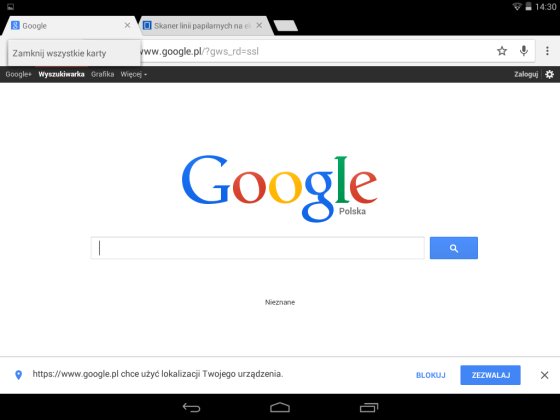
Szybko wyszukujemy informacje w Google
Jeśli znaleźliśmy na stronie internetowej frazę, która nas zainteresowała i chcemy szybko odnaleźć jej znacznie w Google, to nic prostszego. Chrome ma wbudowaną funkcję, która ułatwia wyszukiwanie zaznaczonego tekstu w Google. W tym celu zaznaczamy palcem dany fragment na stronie. Po chwili uruchomi się pasek z dodatkowymi opcjami, który znajdziemy w górnej części okna przeglądarki. Wybieramy opcję WYSZUKAJ W GOOGLE i po chwili uruchomi się nowa karta z wynikami wyszukiwania danej frazy. Proste i wygodne.
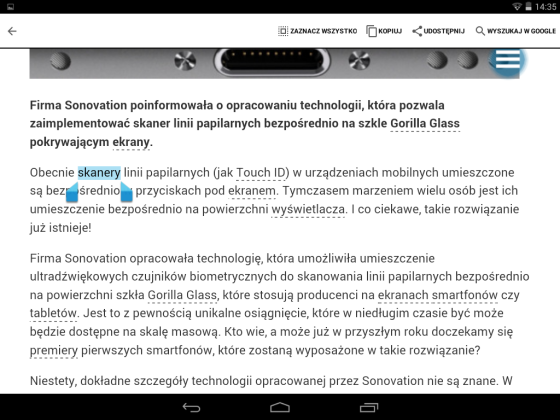
Dodajemy strony na ekran główny
Ulubione strony internetowe w postaci ikonek na ekranie głównym, jak w przypadku aplikacji? Proszę bardzo. Chrome oferuje szybki dostęp do takiej funkcji bezpośrednio z poziomu okna aplikacji. Chcąc dodać ikonkę ze skrótem, który uruchomi daną stronę po dotknięciu. W tym celu uruchamiamy przeglądarkę Chrome, wpisujemy adres strony internetowej, którą chcemy dodać i następnie z menu opcji wybieramy Dodaj do ekranu głównego. W nowym okienku, które po chwili się wyświetli, mamy możliwość zmiany tytułu. Gdy już go ustalimy, to dodajemy stronę do ekranu głównego poprzez dotknięcie na przycisk Dodaj.
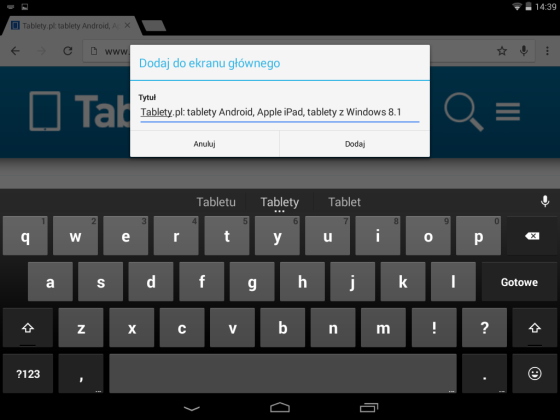
Przyspieszamy Chrome poprzez przydzielenie większej ilości pamięci RAM
Google Chrome domyślnie używa 64 MB pamięci RAM na urządzeniach z Androidem. Niemniej, przeglądarkę możemy nieco przyspieszyć poprzez przydzielenie jej większej ilości pamięci RAM. W tym celu na pasku adresu wpisujemy: Chrome://flags. Następnie odnajdujemy flagę Maksymalna liczba kafelków obszaru zainteresowań i z rozwijalnej listy wybieramy jedną z opcji: 128, 256 lub nawet 512. Po zmianie flagi zostaniemy poproszeni o ponowne uruchomienie przeglądarki, co oczywiście robimy. Inaczej zmiany nie zostaną wprowadzone.